Utilitaire ColorColor Picker
Un utilitaire de sélection de couleurs à l’échelle du système pour Windows qui vous permet de choisir des couleurs à partir de n’importe quel écran et de la copier dans un format configurable dans le presse-papiers.
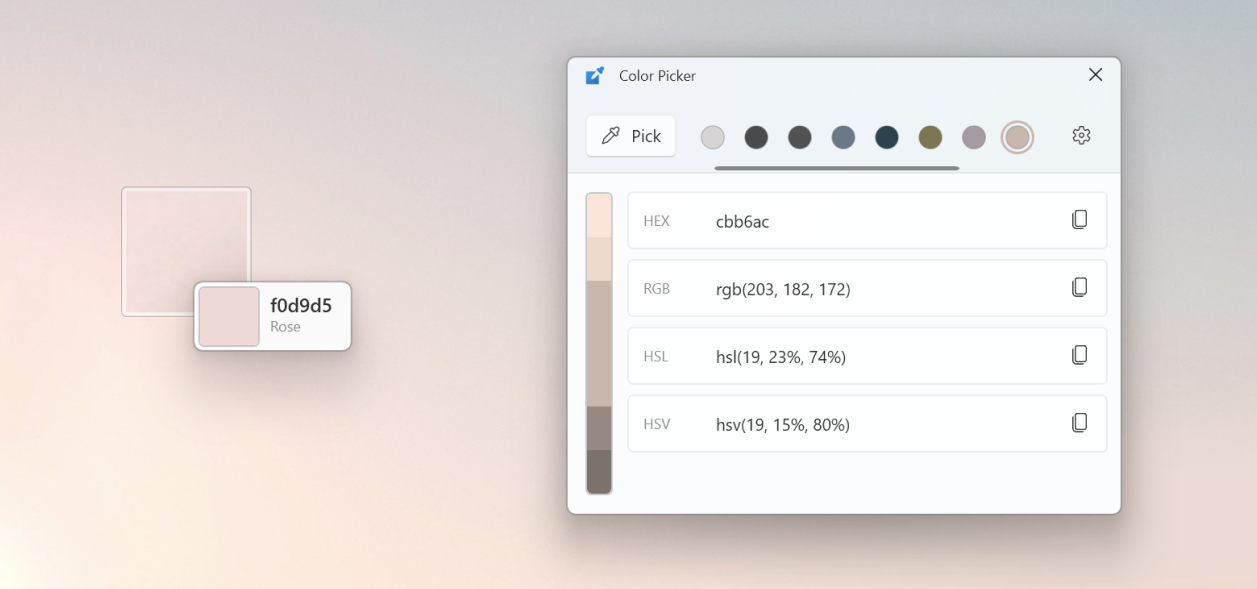
Mise en route
Activation de ColorColor Picker
Activer Color Picker dans Paramètres PowerToys.
Activation de ColorColor Picker
Choisissez ce qui se passe lorsque vous activez ColorColor Picker (par défaut : Win+Shift+C) en modifiant le comportement d’activation :
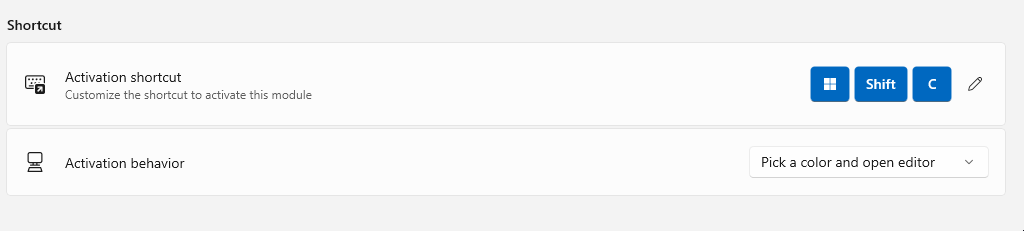
- L’option Ouvrir l’éditeur ouvre un éditeur qui vous permet de choisir une couleur dans l’historique des couleurs, d’ajuster une couleur sélectionnée ou de choisir une nouvelle couleur
- L’option Sélectionner une couleur et ouvrir l’éditeur active ColorColor Picker, puis ouvre un éditeur et copie la couleur sélectionnée dans le presse-papiers une fois que vous avez choisi une couleur
- L’option Sélectionner une couleur uniquement active ColorColor Picker et copie la couleur sélectionnée dans le presse-papiers
Sélection des couleurs
Après l’activation de ColorColor Picker, sélectionnez une couleur sur votre écran pour choisir cette couleur. Si vous souhaitez voir la zone sous votre curseur en détail, faites défiler vers le haut pour agrandir.
ColorColor Picker copie la couleur sélectionnée dans le presse-papiers au format de couleur par défaut que vous avez choisi dans les paramètres de ColorColor Picker (par défaut : HEX).
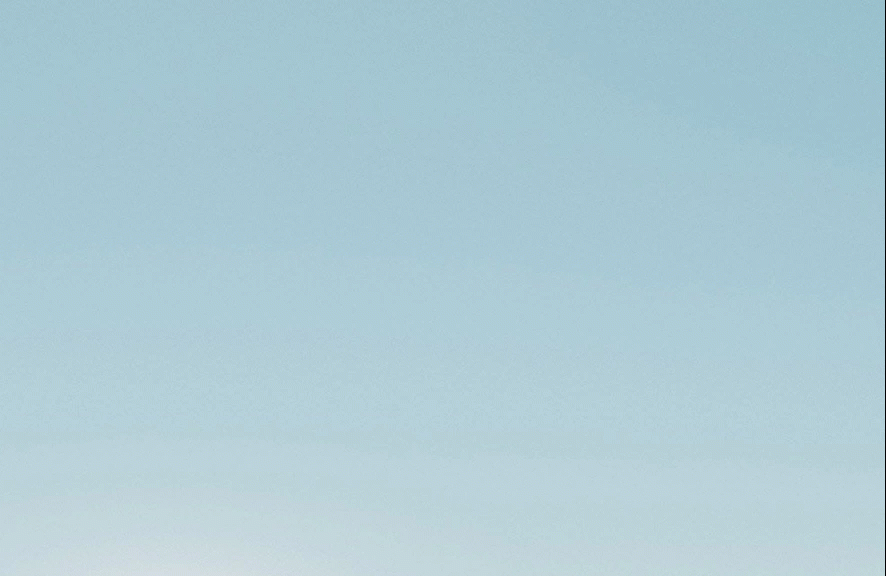
Conseil
Pour sélectionner la couleur de l’état non pointant d’un élément :
- Déplacer le pointeur de la souris près de l’élément, mais pas dessus.
- Agrandissez en faisant défiler la roulette de la souris vers le haut. L’image sera figée.
- Dans la zone agrandie, vous pouvez choisir la couleur de l’élément.
Utilisation de l’éditeur ColorColor Picker
L’éditeur ColorColor Picker stocke un historique allant jusqu’à 20 couleurs sélectionnées et vous permet de les copier dans le presse-papiers. Choisissez les formats de couleur visibles dans l’éditeur dans formats Colordans Paramètres PowerToys.
La barre de couleur en haut de l’éditeur ColorColor Picker vous permet d’effectuer les opérations suivantes :
- ajuster votre couleur choisie
- choisir une couleur similaire
Pour affiner votre couleur choisie, sélectionnez la couleur centrale dans la barre de couleurs. Le contrôle de réglage précis vous permet de modifier les valeurs HSV, RVB et HEX de la couleur. L’option Sélectionner ajoute la nouvelle couleur à l’historique des couleurs.
Pour choisir une couleur similaire, sélectionnez l’un des segments situés sur les bords supérieur et inférieur de la barre de couleurs. La sélection d’une de ces couleurs similaires l’ajoute à l’historique.
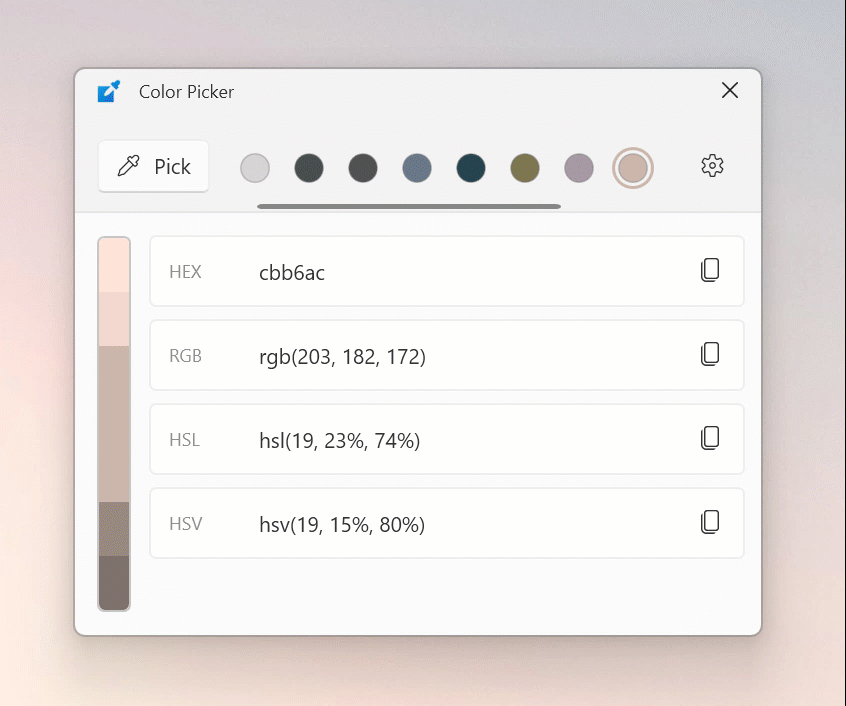
Pour supprimer une couleur de l’historique, cliquez dessus avec le bouton droit de la souris et sélectionnez Supprimer.
Pour exporter l’historique des couleurs, cliquez avec le bouton droit de la souris sur une couleur et sélectionnez Exporter. Vous pouvez regrouper les valeurs par couleur ou par format.
Paramètres
ColorColor Picker présente les paramètres suivants :
| Setting | Description |
|---|---|
| Raccourci d’activation | Raccourci qui active ColorColor Picker. |
| Comportement d’activation | Définit ce qui se passe lorsque vous activez ColorColor Picker Pour en savoir plus sur ce paramètre, reportez-vous à Activation de ColorColor Picker. |
| Format de couleur par défaut | Format de couleur que ColorColor Picker copie dans le presse-papiers. |
| Afficher le nom de la couleur | Affiche une représentation de haut niveau de la couleur. Exemple : « vert clair », « vert », « vert foncé ». |
| formats Color | Activez et ajoutez différents formats de couleurs et modifiez l’ordre des formats de couleurs dans l’éditeur ColorColor Picker Pour en savoir plus sur les formats de couleur, consultez la section Gestion des formats de couleur. |
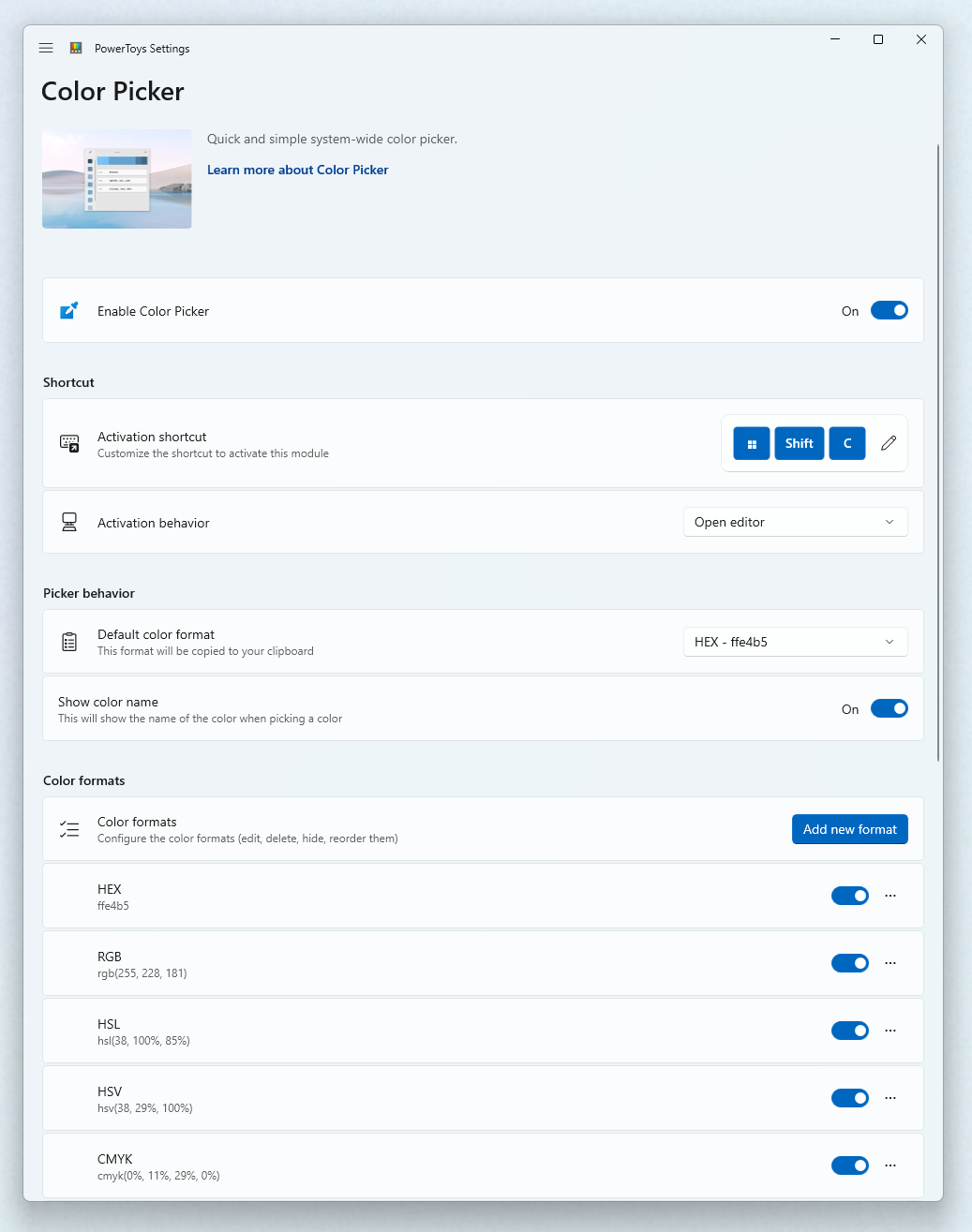
Gestion des formats de couleur
Vous pouvez ajouter, modifier, supprimer, désactiver et changer l’ordre des formats de couleur dans les formats Color.
Pour modifier l’ordre dans lequel les formats de couleur apparaissent dans l’éditeur ColorColor Picker, cliquez sur le bouton plus (•••) en regard d’un format de couleur et sélectionnez Déplacer vers le haut ou Déplacer vers le bas.
Pour désactiver un format de couleur, désactivez le bouton situé à côté de ce format. ColorColor Picker n’affiche pas les formats de couleur désactivés dans l’éditeur.
Pour supprimer un format de couleur, sélectionnez le bouton plus (•••) à côté d’un format de couleur et sélectionnez Supprimer.
Pour ajouter un nouveau format de couleur, sélectionnez Ajouter un format de couleur personnalisé. Saisissez le nom et le format de la couleur. La syntaxe des formats de couleur est décrite dans la boîte de dialogue.
Pour modifier un format de couleur, sélectionnez-le dans la liste. Modifiez le nom et le format du format de couleur dans la boîte de dialogue Modifier le format de couleur personnalisé. La syntaxe des formats de couleur est décrite dans la boîte de dialogue.
Définissez des formats de couleur avec les paramètres suivants :
| Paramètre | Signification |
|---|---|
| %Re | rouge |
| %Gr | vert |
| %Bl | blue |
| %Al | alpha |
| %Cy | cyan |
| %Ma | magenta |
| %Ye | jaune |
| %Bk | Touche noire |
| %Hu | teinte |
| %Si | saturation (HSI) |
| %Sl | saturation (HSL) |
| %Sb | saturation (HSB) |
| %Br | luminosité |
| %In | des données |
| %Hn | teinte (naturelle) |
| %Ll | clarté (naturelle) |
| %Lc | clarté (CIE) |
| %Va | value |
| %Wh | blancheur |
| %Bn | noirceur |
| %Ca | chromatique A |
| %Cb | chromatique B |
| %Xv | Valeur X |
| %Yv | Valeur Y |
| %Zv | valeur Z |
| %Dv | valeur décimale |
| %Na | nom de couleur |
Attribuez aux valeurs rouges, vertes, bleues et alpha les formats suivants :
| Formateur | Signification |
|---|---|
| b | valeur d’octets (par défaut) |
| h | hexadécimale minuscule, un chiffre |
| H | hexadécimal majuscule, un chiffre |
| x | hexadécimal minuscule, deux chiffres |
| X | hexadécimal majuscule, deux chiffres |
| f | float avec zéro initial |
| F | float sans zéro initial |
Par exemple, %ReX représente la valeur du rouge en format hexadécimal majuscule à deux chiffres.
Les formats Color peuvent contenir des mots ou des caractères que vous préférez. Par exemple, le format de couleur par défaut, qui s’affiche lors de la création du format de couleur est _'new Color (R = %Re, G = %Gr, B = %Bl)'_.
Limites
- ColorColor Picker ne peut pas être affiché en haut du menu Démarrer ou du centre de notifications, mais vous pouvez toujours choisir une couleur.
- Si vous avez lancé l’application actuellement au premier plan avec une élévation d’administrateur (Exécuter en tant qu’administrateur), le raccourci d’activation Color Picker ne fonctionnera pas, à moins que vous n’ayez également lancé PowerToys avec une élévation d’administrateur.
- Les formats de couleurs Wide Gamut Color (WCG) et la plage dynamique étendue (HDR) ne sont pas pris en charge actuellement.
Windows developer
Commentaires
Bientôt disponible : Tout au long de 2024, nous allons supprimer progressivement GitHub Issues comme mécanisme de commentaires pour le contenu et le remplacer par un nouveau système de commentaires. Pour plus d’informations, consultez https://aka.ms/ContentUserFeedback.
Envoyer et afficher des commentaires pour
